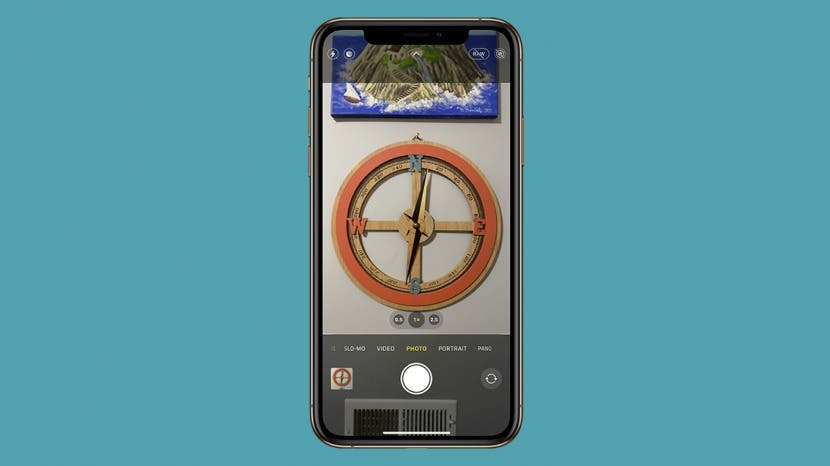
Az iPhone 12 kamerákról ismert, hogy a mai napig az egyik legjobb okostelefon kamerák. Az egyik legszembetűnőbb funkció, amely az iPhone 12 Pro-t megkülönbözteti az iPhone 11 Pro-tól, a ProRAW. A ProRAW fotók tömörítetlen képek, amelyek jobban szerkeszthetők. Ismerje meg, hogyan használhatja ki az iPhone 12 kamera funkciójának teljes előnyeit.
Ugorj:
- Mik azok a ProRAW fotók
- Mikor kell használni a ProRAW-ot?
- A ProRAW engedélyezése az iPhone 12 Pro készüléken
- Hogyan készítsünk ProRAW-fotót
- ProRAW fényképek szerkesztése
A ProRAW fotók tömörítetlen képek, amelyek nem mennek át semmilyen automatikus iPhone-szűrőn. Ezzel az összes kreatív irányítást a fotós kezébe helyezi. A RAW fotók készítése azonban nem javítja automatikusan a fénykép megjelenését. Ez csupán nagyobb irányítást biztosít a szerkesztésük felett. További információért fényképezni iPhone-nal, iratkozzon fel ingyenesen A nap tippje hírlevél.
A ProRAW funkciót elsősorban akkor használjuk, ha a fotós szerkesztéssel kíván időt tölteni. Mivel az iPhone 12 Pro kamera automatikusan javítja a fényképeket, a RAW-fotók első pillantásra még rosszabbnak tűnhetnek. Csak akkor használja a ProRAW-ot, ha valami különlegeset rögzít, ami megéri a telefonon lévő extra helyet és a szerkesztéshez szükséges időt.
A ProRAW nem használható egyidejűleg a Live Photos vagy a Portré móddal. Tehát, hacsak nem jártas a fényképek külső szerkesztőalkalmazásokban történő szerkesztésében, akkor inkább használja a Portré módot, és hagyja, hogy az iPhone megtegye a varázsát.
Néha észreveheti, hogy a szokásos iPhone-fotói túlexponáltak, vagy elvesztik a rögzíteni kívánt bonyolultságokat. Ebben az esetben jó ötlet a ProRAW-ra váltani, és megnézni, hogy ez megoldja-e a problémát.
Profi tipp: Szokjon rá a rossz RAW fényképek azonnali törlésére, hogy elkerülje a helypazarlást. Egy RAW kép mérete jóval 25 MB-nál is nagyobb lehet.
A ProRAW képek engedélyezése előtt ne feledje, hogy azok lényegesen nagyobbak, mint a hagyományos iPhone 12 képek. Jó ötlet lehet beszerezni néhányat extra iCloud tárhely. Egyetlen ProRAW kép akár 12-szer nagyobb lehet, mint az átlagos HEIF vagy JPEG.
- Nyisd ki Beállítások.
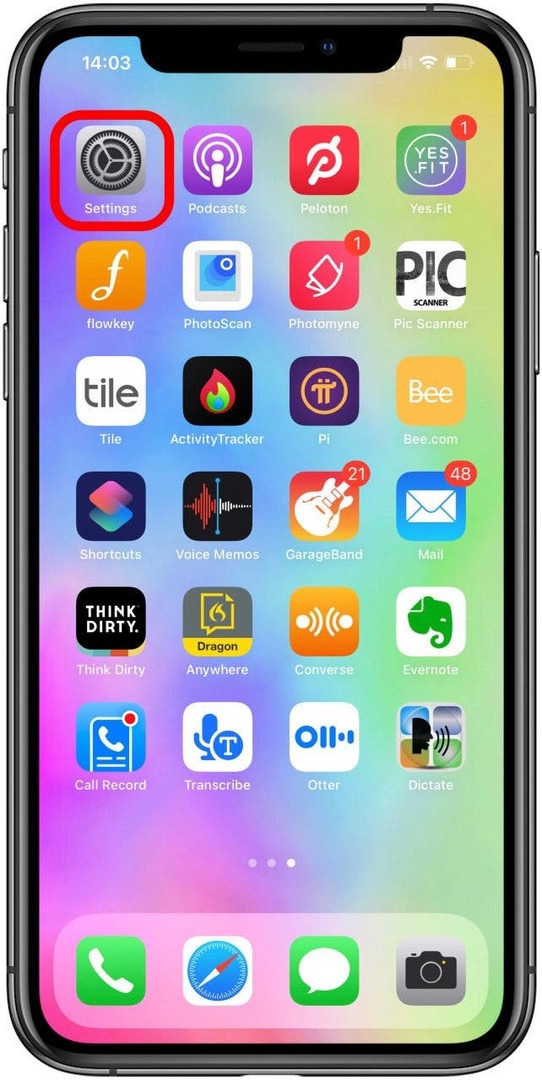
- Menj Kamera.
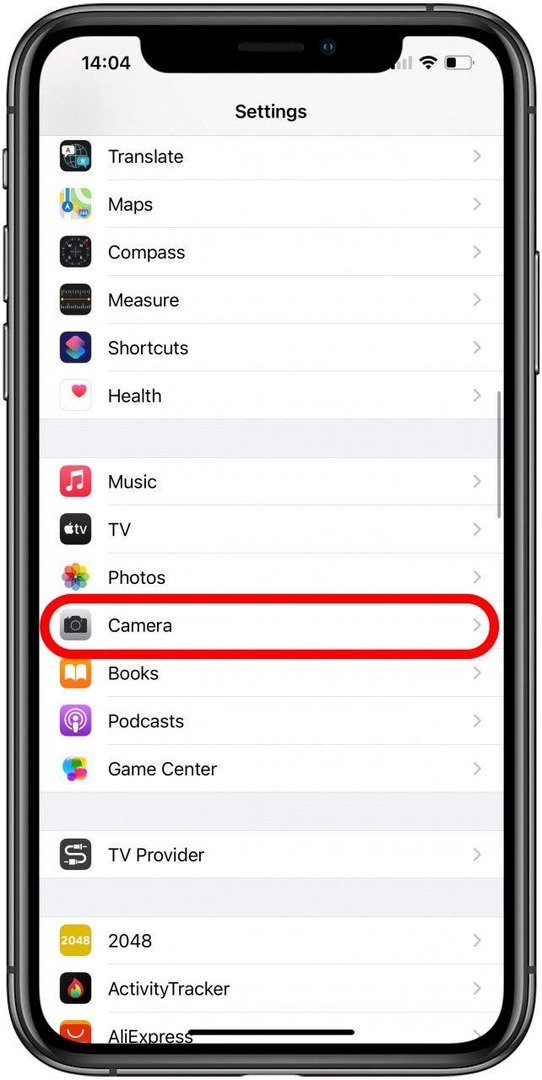
- Koppintson a Formátumok.
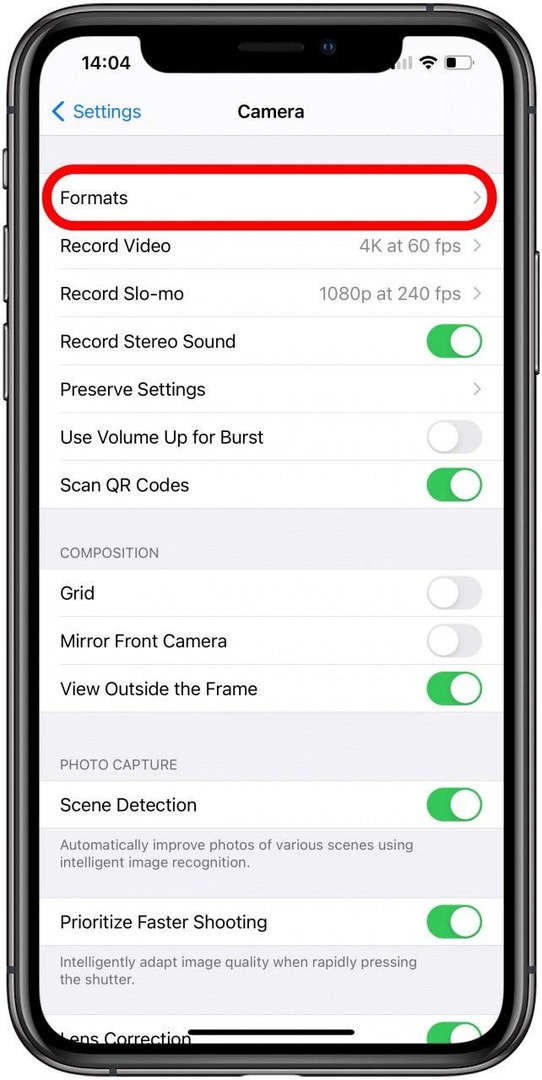
- Kapcsolja be Apple ProRAW.
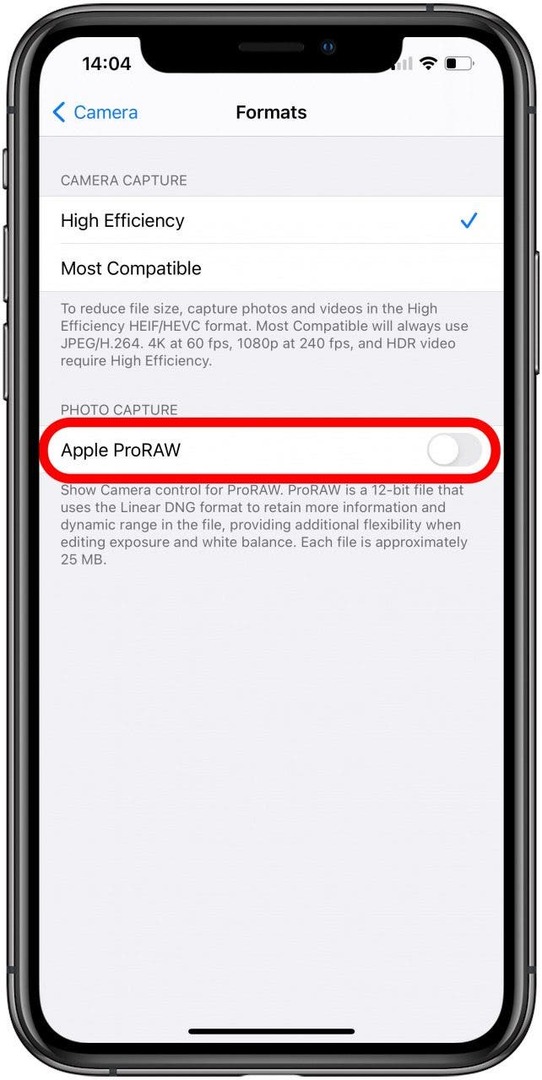
Még ha engedélyezi is a ProRAW-ot, néhány perccel a telefon lezárása után alapértelmezés szerint kikapcsol.
A ProRAW engedélyezése után a Fényképezőgép alkalmazásban megjelenik a RAW ikon. Megérintésével engedélyezheti és letilthatja, ha szükséges.
- Nyisd ki Kamera alkalmazás.
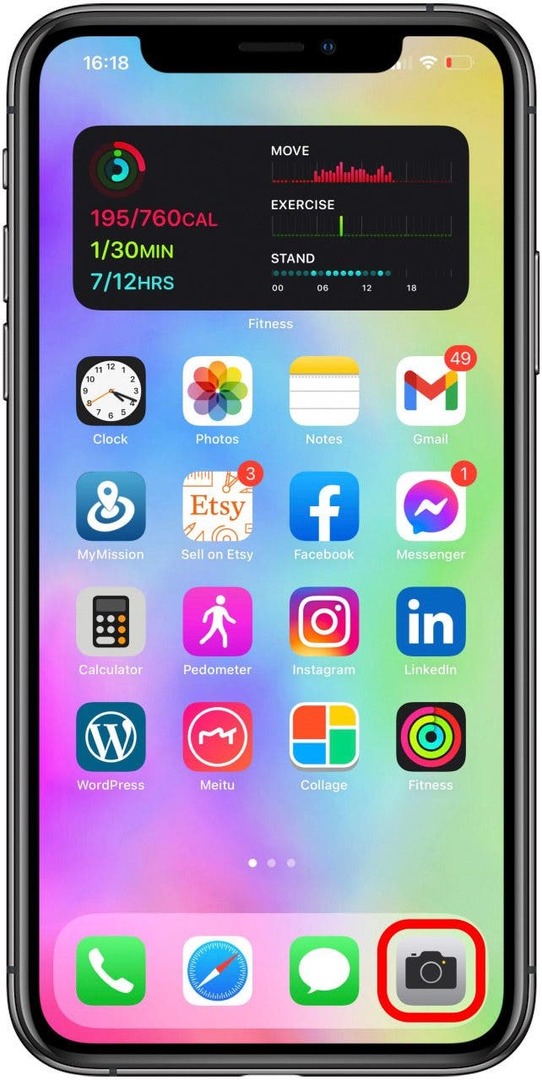
- Győződjön meg arról, hogy NYERS engedélyezve van, és nincs rajta perjel.
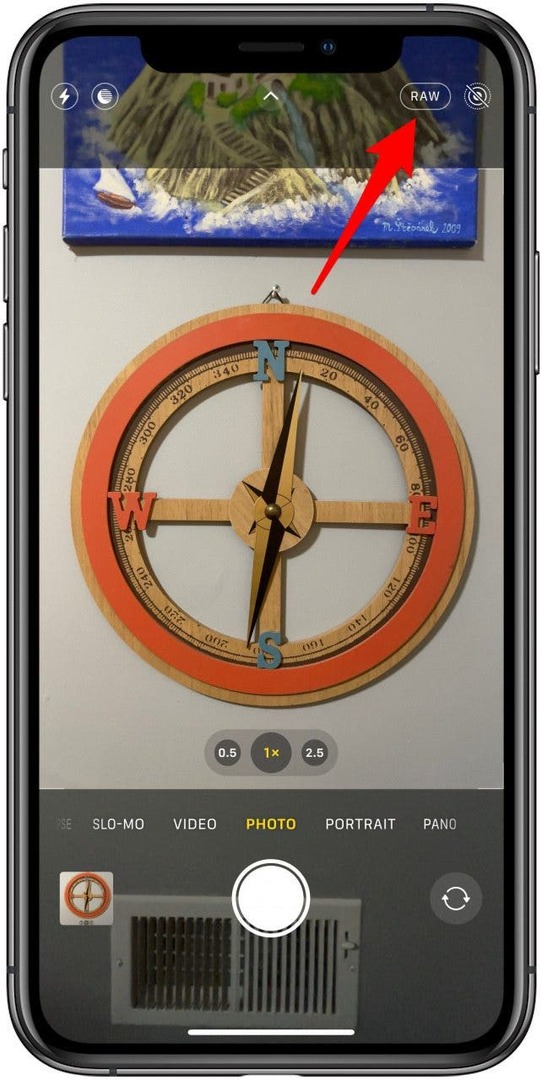
- Fényképezzen a szokásos módon.
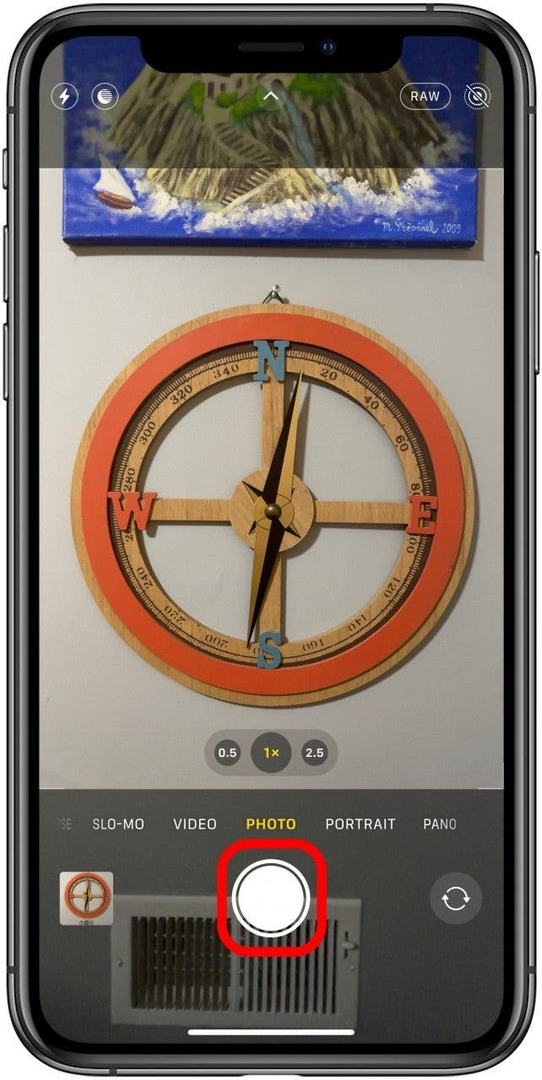
Az elkészített ProRAW-felvételeknél a RAW ikon a képernyő bal felső sarkában található a Fotók alkalmazásban.
A ProRAW-fotókat ugyanúgy szerkesztheti, mint az iPhone-on szokásos fényképeket. A nyers fotóformátum azonban nagyobb kreatív irányítást tesz lehetővé, beleértve a nagyobb színt, tartományt és egyebeket. A ProRAW fotók szerkesztési beállításai a megszokottak lesznek; azonban több adattal kell dolgozni.
- Nyisd ki Fotók alkalmazás.
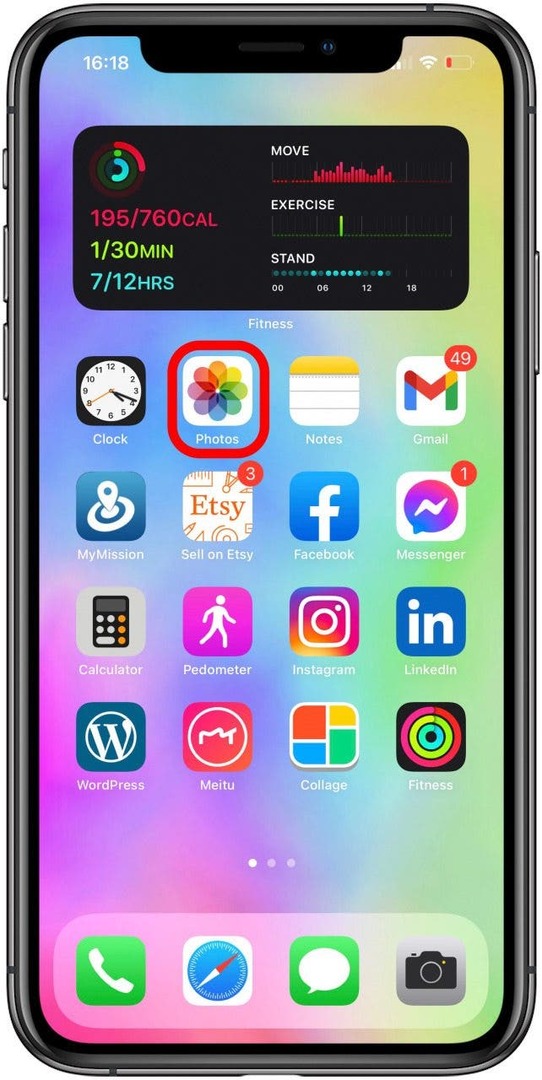
- Nyissa meg a szerkeszteni kívánt fényképet.
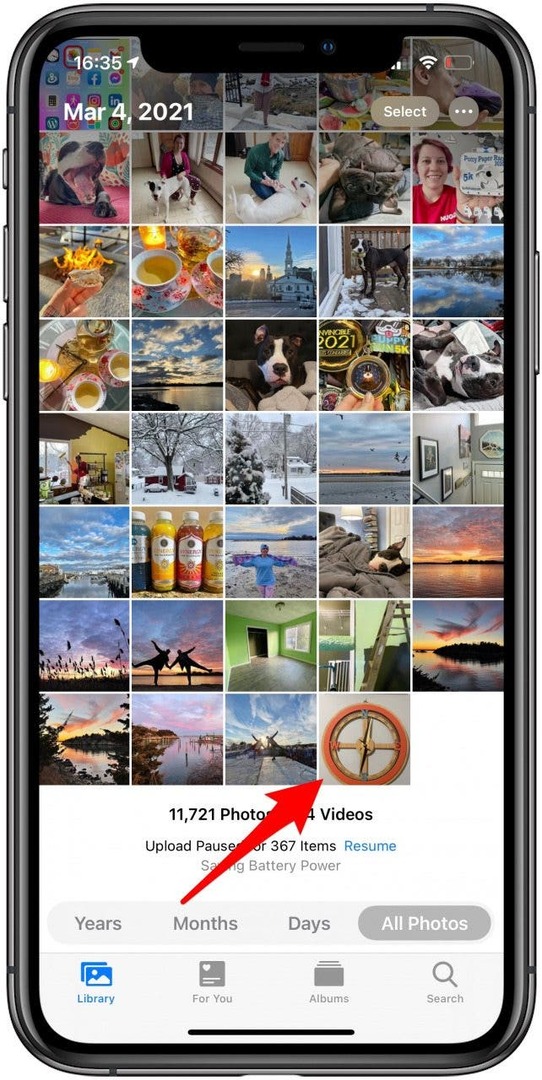
- Koppintson a Szerkesztés.
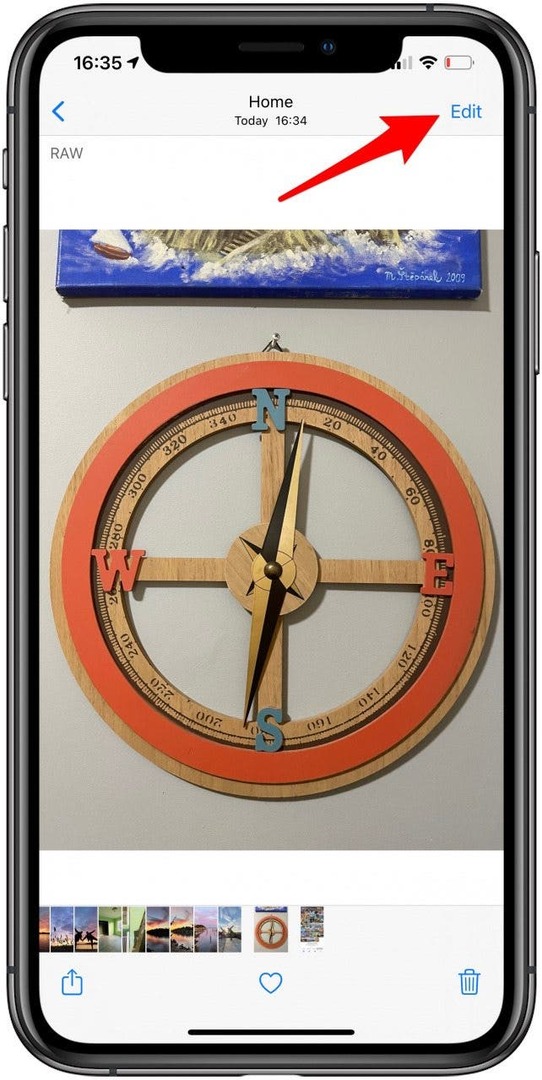
A legtöbb professzionális fotós ezt javasolja professzionálisabb szerkesztő alkalmazások. Ingyenesen letöltheti a Lightroomot, és RAW-képeinek szerkesztésére használhatja. Csatlakozzon az iPhone Life Insider programjához, hogy exkluzív hozzáférést kapjon hozzánk iPhone Pro fényképezőgép útmutató.
A ProRAW fotók rendkívül lenyűgözővé teszik az iPhone 12 Pro kamerát. Az iPhone fotózás az évek során egyre népszerűbb lett, a RAW funkció pedig professzionális szintre emeli. A RAW fotók készítésének lehetősége a többi kivételes iPhone 12 Pro kameraparaméterrel kombinálva az Apple izgalmas újítása.